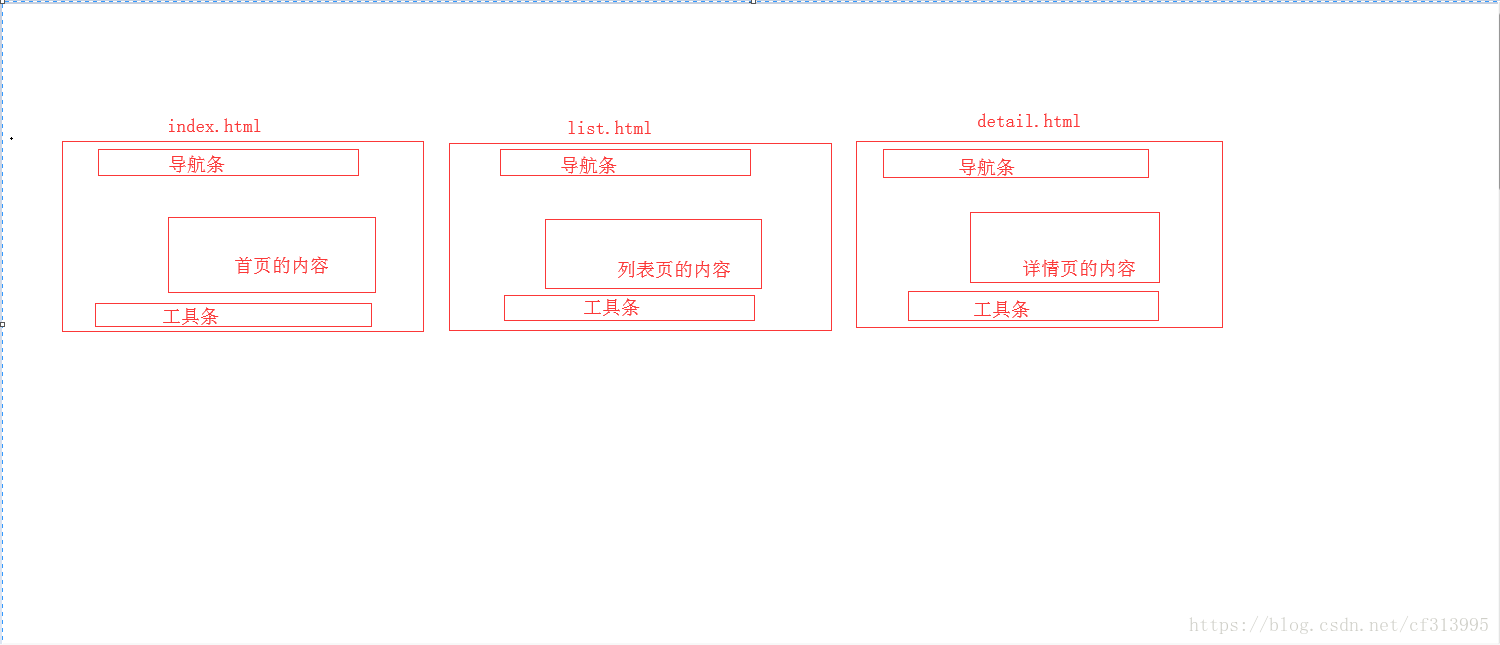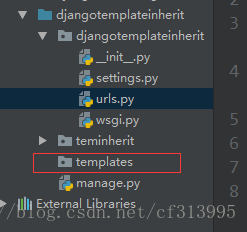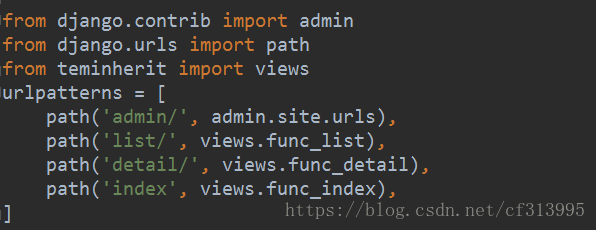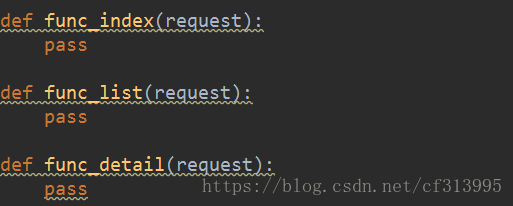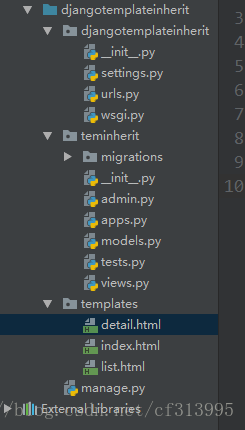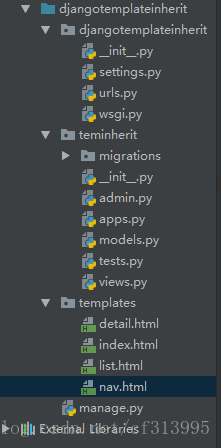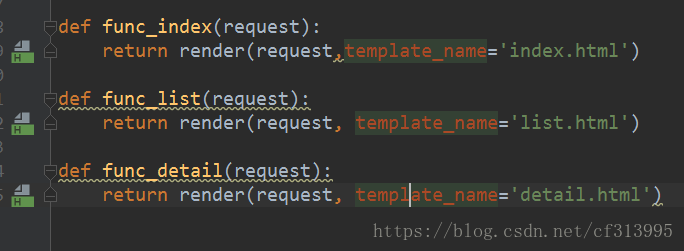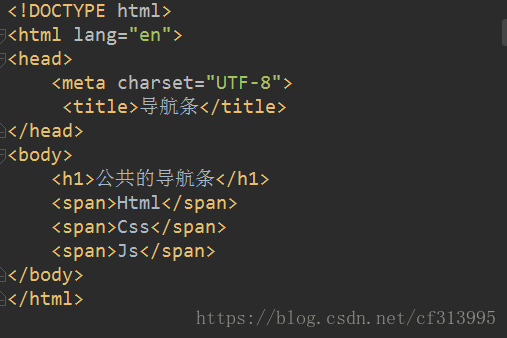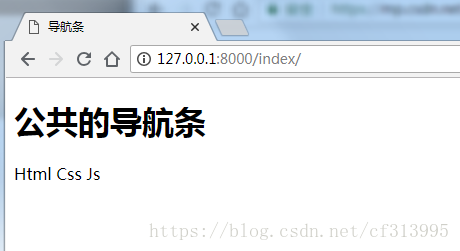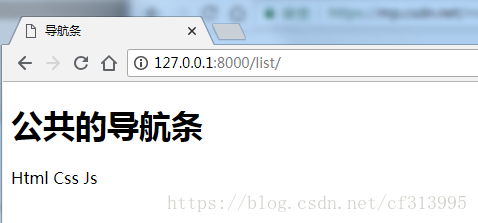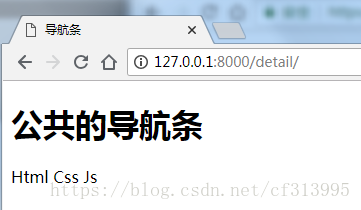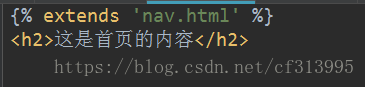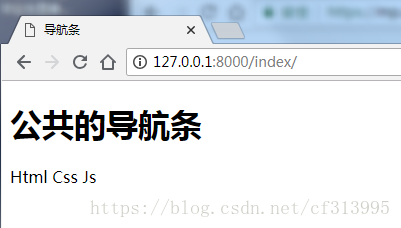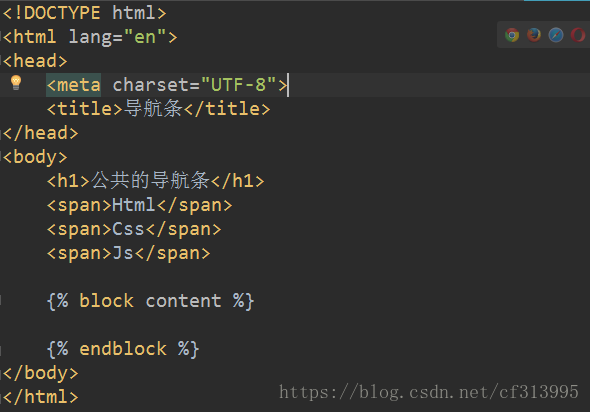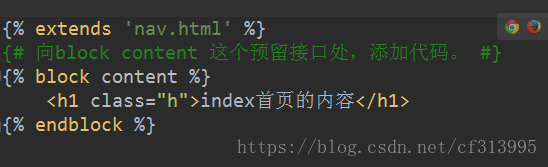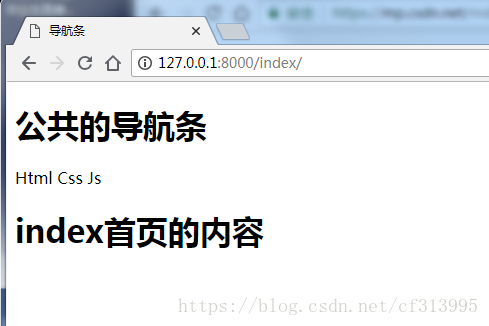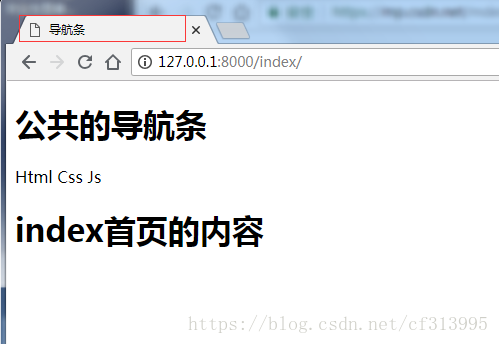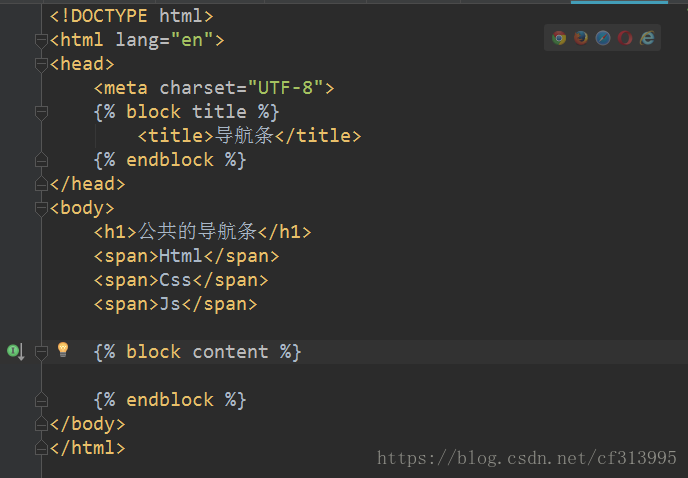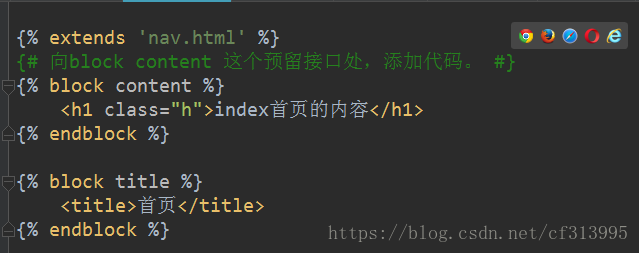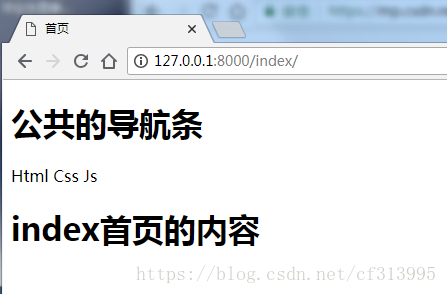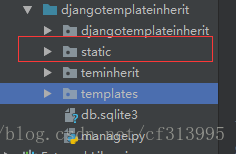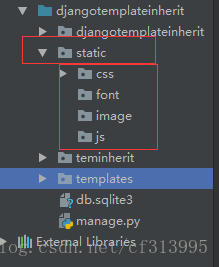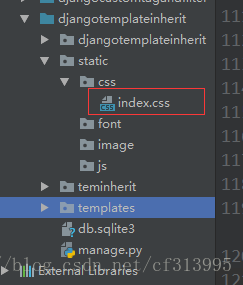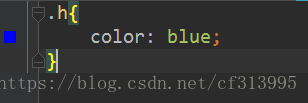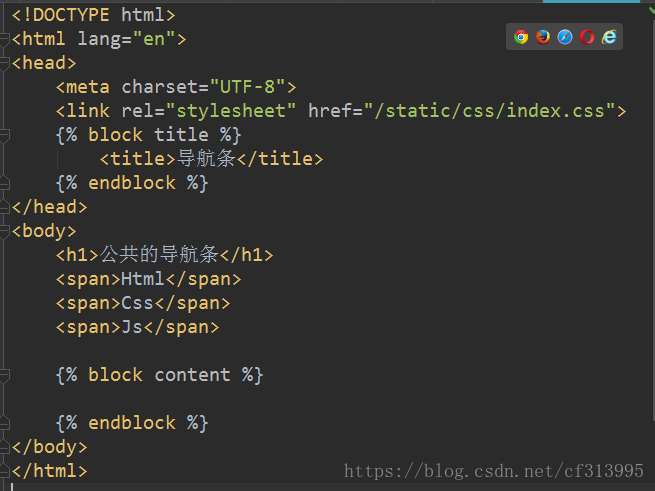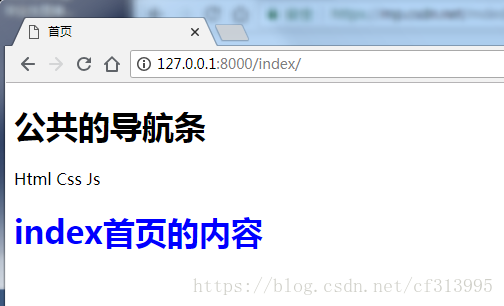Django入門教程(六)模板繼承和靜態資源的使用
第一部分 模板的繼承
1、模板繼承
對於一個網站來說,會存在很多的html檔案,但是由於一些頁面中會有相同的頁面結構出現。也就導致了多個html檔案中程式碼是重複的,所以為了在html中減少重複的程式碼的出現,簡化html結構,可以將多個頁面中相同的html程式碼,單獨的抽離出來放在一個html檔案中,其他的html檔案如果想要使用這部分內容,直接繼承過去就可以了,有點類似於類的繼承關係。
繼承關係:父模板和子模板。
2、假設現在有一個網站,它的首頁、列表頁和詳情頁這些頁面,頁面頂部的導航條和頁面底部的工具條是一樣的,唯一變化的就是其中內容。畫了一個簡陋的圖,大致如下圖所示:
對於這個網站,其頁面結構%70(浮誇風(๑╹◡╹)ノ""")以上的內容都是相似的,如果我們每一個html檔案都寫入這些相同部分的程式碼,也是可以的,只是會造成程式碼的冗餘等。為了方便解決這個問題,減少重複程式碼的出現,模板的繼承就很好的解決了這個問題。
現在我們來實現模板的繼承。
1、建立專案和app
django-admin startproject djangotemplateinherit
cd djangotemplateinherit
python manage.py startapp teminherit
2、在專案根目錄下建立templates資料夾。
3、在urls.py檔案中編寫路由。
4、編寫業務邏輯,即檢視函式。
5、在templates資料夾下新建3個html檔案。
4、再新建一個nav.html,表示公共的導航條部分。
同時,我們在views.py檔案中更改檢視函式,渲染模板。
5、我們在nav.html中寫入如下程式碼
6、分別在index.html,list.html,detail.html中引入這個nav.html導航條模板。
模板的繼承需要使用到extends關鍵字。
extends:關鍵字表明瞭當前檔案index.html所繼承的父模板
繼承時會將此檔案(當前案例是nav.html檔案)的所有程式碼全部繼承。
在index.html檔案中寫入如下程式碼:
{% extends 'nav.html' %}
其他兩個list.html,detail.html檔案同index.html,寫入相同的內容。
7、執行檢視
此時,這三個html都使用了公共的導航條(nav.html檔案)。
8、雖然使用了公共的導航條,但是每個html檔案中,此時我們不能加入每個頁面的內容(即首頁內容,列表頁內容,詳情頁內容),不信,你可以嘗試?此時我們在index.html中寫入一個h2標籤。
再次重新整理網頁,發現首頁上並沒有我們想要的內容。
原因是我們已經將nav.html中內容固定了,extends繼承模板時,將nav.html檔案的內容完全引入,替換掉index.html的內容,所以我們自己寫的h2標籤是不可以執行的。值得注意的是,如果把h2標籤放在{% extends ‘nav.html’ %}程式碼之前,是可以執行顯示的,,這裡不做嘗試,望讀者自行嘗試。
9、現在我們的需求是index,list,detail的模板檔案在渲染後展示不同的內容。但由於這index,list,detail三個模板檔案我們現在繼承的是nav.html的內容,直接將程式碼{% extends ‘nav.html’ %}新增在後面又不可以,放在{% extends ‘nav.html’ %}之前又失去了公共導航條的意義。那麼現在唯一剩下的解決方案就是更改nav.html,使其能夠讓我們在不同的模板檔案中實現自定義的功能。
Django為我們提供了一個block標籤。如果子模板需要在當前這個頁面的基礎上,新增一些自己頁面的內容,使用django內建的模板標籤block(程式碼塊)即可,需要給這個塊起一個名稱。可以隨意起。
{% block 名稱 %}
{% endblock %}
10、現在我們修改nav.html,預留自定義程式碼的介面。即增加{% block content %} {% endblock %}。
同時在index.html檔案中增加一個自定義的h1標籤。
再次重新整理,此時index首頁已經發生變化。多出了我們自定義的h1標籤。相應的其他兩個模板檔案的變更與index.html相同,這裡不做嘗試。
11、雖然自定義了index首頁的內容。但是細心的同學就會發現了一個小小的缺陷。
那就是開啟index首頁的選項卡上仍舊顯示的是nav.html中的title欄位。我們知道,諸如伯樂線上這個網站,每點選導航欄的一個模組,新開啟的視窗上的額標題就會發生變化。而我們現在繼承了模板,相應的title內容也就寫死了。那麼該怎麼處理呢?
12、為了方便解決這個問題,我們將nav.html的內容再次做出修改,如下圖所示:
注意:
在block中設定的標籤,就相當於是一個title的預設值。
如果子模板沒有重寫這個title塊,就使用這個預設值,如果子模板重寫了這個title塊,就使用子模板的值。
13、由於我們需要變更index首頁的title標題,所以我們需要對index.html的內容再次做出修改。通過block預留的介面,修改我們需要的title。這一點類似於類,我們可以對類進行繼承,在繼承的同時對其不符合我們需求的進行重寫。
重新整理檢視
此時,標題已經變化為首頁。其他兩個模板的修改同index,這裡不做嘗試,望讀者自行嘗試。
第二部分 靜態檔案的使用
1、靜態資源。
在專案中,我們經常會用到css、image、js等靜態資源。一般會將這些靜態資源放到一個單獨的目錄中,然後建一個統一的目錄,以方便管理。
那麼Django如何在html中引用靜態檔案?
1、在專案根目錄下或者app下,新建一個static資料夾(名字是固定的);將所有的靜態資原始檔放進去。
2、如果static是在根目錄下建立的,需要在settings.py檔案中,配置搜尋路徑;如果是在app下建立的,不用配置。
3、在html檔案中,引入靜態資源;
2、現在我們在專案根目錄下新建一個static資料夾。
同時在裡面建立image,css,js,等資料夾(不是必須建立,需要使用哪個時建立即可)。
3、在settings.py檔案中做出配置。預設的是搜尋app下的static,由於我們是建立在專案根目錄下的,所以需要稍作修改。
#搜尋app下的static
STATIC_URL = '/static/'
#搜尋根目錄下的static
STATICFILES_DIRS=[os.path.join(BASE_DIR,'static')]
4、假設現在我們有一個需求,就是將首頁的h1標籤中的文字部分顯示為藍色。那麼我們就在static資料夾下的css檔案中新建一個index.css檔案。
5、然後編寫css樣式。
6、此時我們需要引入這個css檔案,以實現效果。這裡我們有兩個選擇。第一個就是我們可以直接在index.html的{% block content %}中引用。第二個就是因為nav.html中沒有class="h"這個類,所以我們也可以考慮在nav.html中引入,也是可以的。
現在我們就選擇第二種方案。同時附上第一種方案的程式碼:
{% block content %}
<link rel="stylesheet" href="/static/css/index.css">
<h1 class="h">index首頁的內容</h1>
{% endblock %}
此時我們在瀏覽器中重新整理檢視,達到我們需要的效果。
至此,模板的繼承和靜態資源的使用到此結束。